پیشخوان Yandex بخشی از ابزار مناسب و رایگان برای مدیران وب "Yandex. Metrica" است ، که به شما امکان می دهد آماری از تعداد بازدید کنندگان سایت را جمع آوری کنید ، رفتار آنها را در صفحات آن تجزیه و تحلیل کنید و سوالات جستجو را که کاربران به سایت شما می آورند ردیابی کنید.
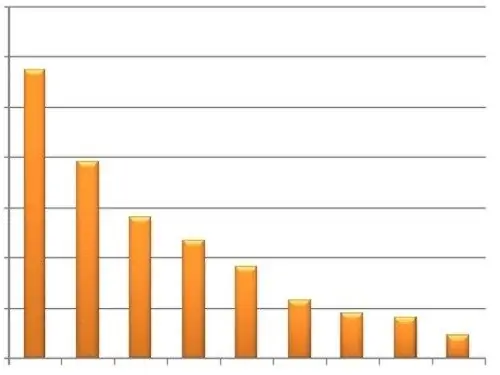
لازم است
رایانه با دسترسی به اینترنت ، سایت ، دسترسی به ویرایش الگوهای صفحه سایت
دستورالعمل ها
مرحله 1
برای اینکه بتوانید از خدمات Yandex. Metrica استفاده کنید و پیشخوان را در سایت نصب کنید ، ابتدا باید به قسمت شخصی Yandex دسترسی داشته باشید. اگر هنوز چنین دسترسی ندارید ، مراحل ثبت نام را طی کنید. اگر از قبل حساب کاربری دارید ، نام کاربری و رمز عبور خود را در صفحه خدمات Yandex. Metrica وارد کنید. روی دکمه Add Counter کلیک کنید. پنجره مرورگر صفحه تنظیمات پیشخوان اضافه شده را نمایش می دهد.
گام 2
برای ایجاد یک شمارنده ، باید نام و آدرس آن را در برگه عمومی مشخص کنید. برای پیشخوان ایجاد شده یک نام در قسمت "نام" و URL را در قسمت "آدرس سایت" وارد کنید. اگر سایت شما دارای آینه است ، می توانید با کلیک روی دکمه "افزودن آینه" آدرس آنها را مشخص کنید. اگر به هر دلیلی سایت از دسترس خارج شود ، سرویس Yandex. Metrica می تواند به مدیران وب سایت اطلاع دهد. اعلان ها را می توان از طریق پیام کوتاه به ایمیل و تلفن همراه ارسال کرد. برای دریافت چنین اعلان ها ، کادرهای مربوطه را در بخش تنظیمات "به من اطلاع دهید در مورد مشکلات سایت" علامت بزنید و آدرس ایمیل را که می خواهید اعلان ها را به آن ارسال کنید مشخص کنید و شماره تلفن همراه را با کلیک روی پیوند در "اشتراک در مورد اعلان های پیامکی ". با علامت زدن در کادر مربوط ، شرایط خدمات را بپذیرید. روی دکمه "ادامه" کلیک کنید.
مرحله 3
سپس می توانید تنظیمات اضافی را برای Yandex Counter تنظیم کنید. برخی از تنظیمات نیاز به تشکیل یک پیشخوان ویژه دارند که به صفحات سایت اضافه می شود. اگر می خواهید شمارنده شما داده های اضافی را برای عملکردهای "Webvisor" ، "Heatmap" منتقل کند یا "Informer" را نمایش دهد ، کادرهای مربوطه را در برگه "Counter code" علامت بزنید و روی دکمه "Save" کلیک کنید.
مرحله 4
"شمارنده یاندکس" به شما امکان می دهد فیلترهایی را برای داده های وارد شده از سایت تنظیم کنید. این فیلترها به شما امکان می دهد اطلاعات مختلفی را از URL صفحه بازدید شده حذف کنید. به عنوان مثال ، پارامتر "sessid" را از نام صفحه که برای عملکرد مکانیسم جلسه در سایت در نظر گرفته شده و می تواند آمار را مسدود کند ، حذف کنید. برای افزودن فیلتر به برگه "Filters" بروید و دکمه "Add Operation" را کلیک کنید.
مرحله 5
شما می توانید برای "پیشخوان Yandex" اهدافی را مشخص کنید که موفقیت یک کمپین خاص برای تبلیغ سایت یا خدمات آن را به وضوح نشان دهد. برای این کار ، به برگه "اهداف" بروید و دکمه "افزودن هدف" را کلیک کنید. در پنجره ظاهر شده ، تعداد بازدید از آدرس خاصی را که می خواهید در سایت خود قرار بگیرید نشان دهید و آدرس آن را با کلیک روی "URL URL صفحه" مشخص کنید. سپس بر روی دکمه "افزودن" کلیک کنید. پیشخوان جدید شما قادر خواهد بود تعداد بازدید از صفحه پرداخت برای خدمات ، تعداد بارگیری فایلهای خاص از سایت شما یا هدف دیگری را که تعیین کرده اید ، به صورت بصری نمایش دهد.
مرحله 6
با کلیک بر روی دکمه افزودن کاربر در برگه دسترسی می توانید به آمار پیشخوان Yandex به متخصصان یا شرکا دسترسی دهید. همچنین می توانید با علامت زدن کادر مربوطه ، دسترسی به آمار را عمومی کنید.
مرحله 7
پس از تعیین تمام تنظیمات برای پیشخوان ایجاد شده Yandex ، به تب Counter Code بروید و کد تولید شده را از قسمت مربوطه کپی کنید.
مرحله 8
این کد را در وب سایت خود جای گذاری کنید. بسیاری از موتورهای مدرن به شما این امکان را می دهند که از "صفحه کنترل" سایت یا استفاده از پلاگین ها ، کد ضد شمارنده اضافه کنید.اگر موتور سایت شما چنین فرصتی را فراهم نمی کند ، کد بدست آمده را در الگویی که وظیفه تولید همه صفحات بین برچسب ها را دارد ، در الصاق کنید. برای اطلاع از نام الگوی مربوطه ، به مستندات یا توسعه دهنده موتور سایت خود مراجعه کنید.







